Как запретить AirPods читать сообщения и уведомления
Siri объявляет о входящих сообщениях и уведомлениях из поддерживаемых приложений, когда ваш iPhone или iPad заблокирован и подключен к наушникам AirPods или Beats. Мы покажем вам, как настроить или отключить функцию «Объявления уведомлений», которая предлагает Siri читать текстовые сообщения и уведомления.
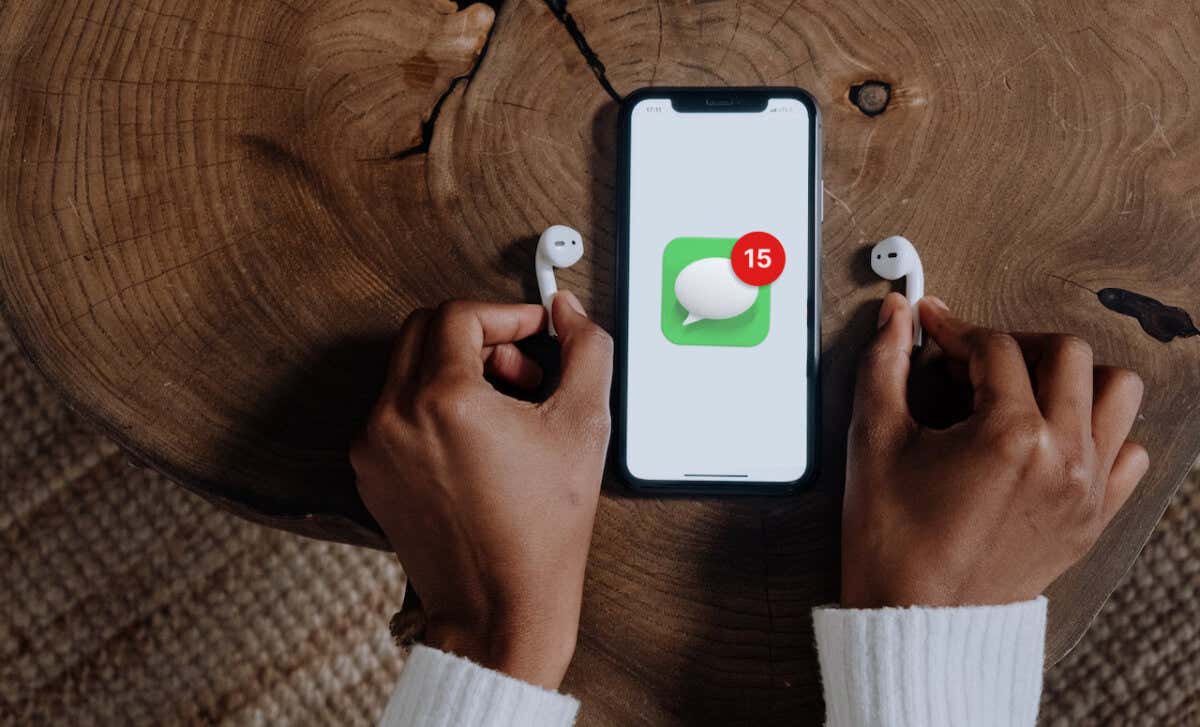
Программы для Windows, мобильные приложения, игры - ВСЁ БЕСПЛАТНО, в нашем закрытом телеграмм канале - Подписывайтесь:)
Запретить AirPods читать уведомления
Приложения на вашем iPhone/iPad классифицируют уведомления как общие, срочные и прямые сообщения. Siri объявляет общие и срочные уведомления для системных приложений (Календарь, Сообщения, Напоминания и т. д.).
Siri также объявляет прямые сообщения и общие уведомления для сторонних приложений для обмена сообщениями при использовании наушников Apple AirPods или Beat.
Прочтите следующий раздел, чтобы узнать, как запретить Siri объявлять определенные уведомления при использовании совместимых наушников.
Объявление «Остановить уведомления Siri»

Есть несколько способов запретить Siri читать уведомления о сообщениях на вашем iPhone или iPad. Вы можете внести изменения в меню «Настройки» или в Центре управления.
Остановить объявления Siri из настроек уведомлений
- Откройте приложение «Настройки» и выберите «Уведомления».
- Нажмите «Объявить уведомления» в разделе «Siri».
- Отключите наушники в разделе «Объявлять при подключении к». Это не позволит Siri читать уведомления при использовании наушников AirPods или Beats.
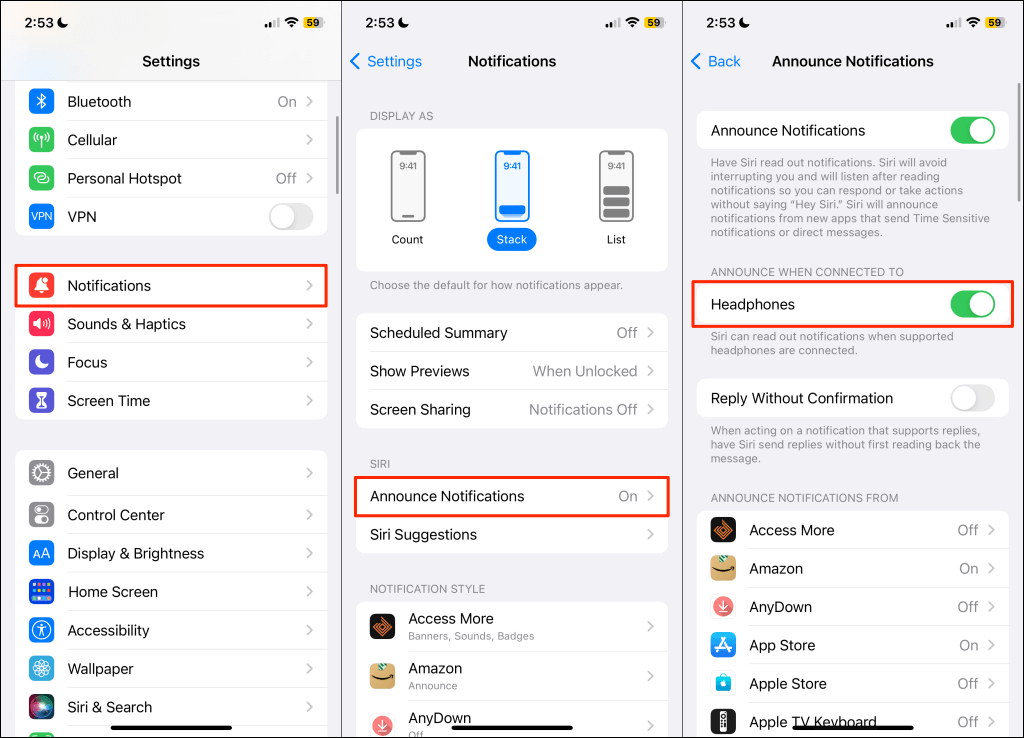
- Вы также можете запретить Siri объявлять уведомления от определенных приложений. Выберите приложение в разделе «Объявления уведомлений от» и отключите «Объявления уведомлений».
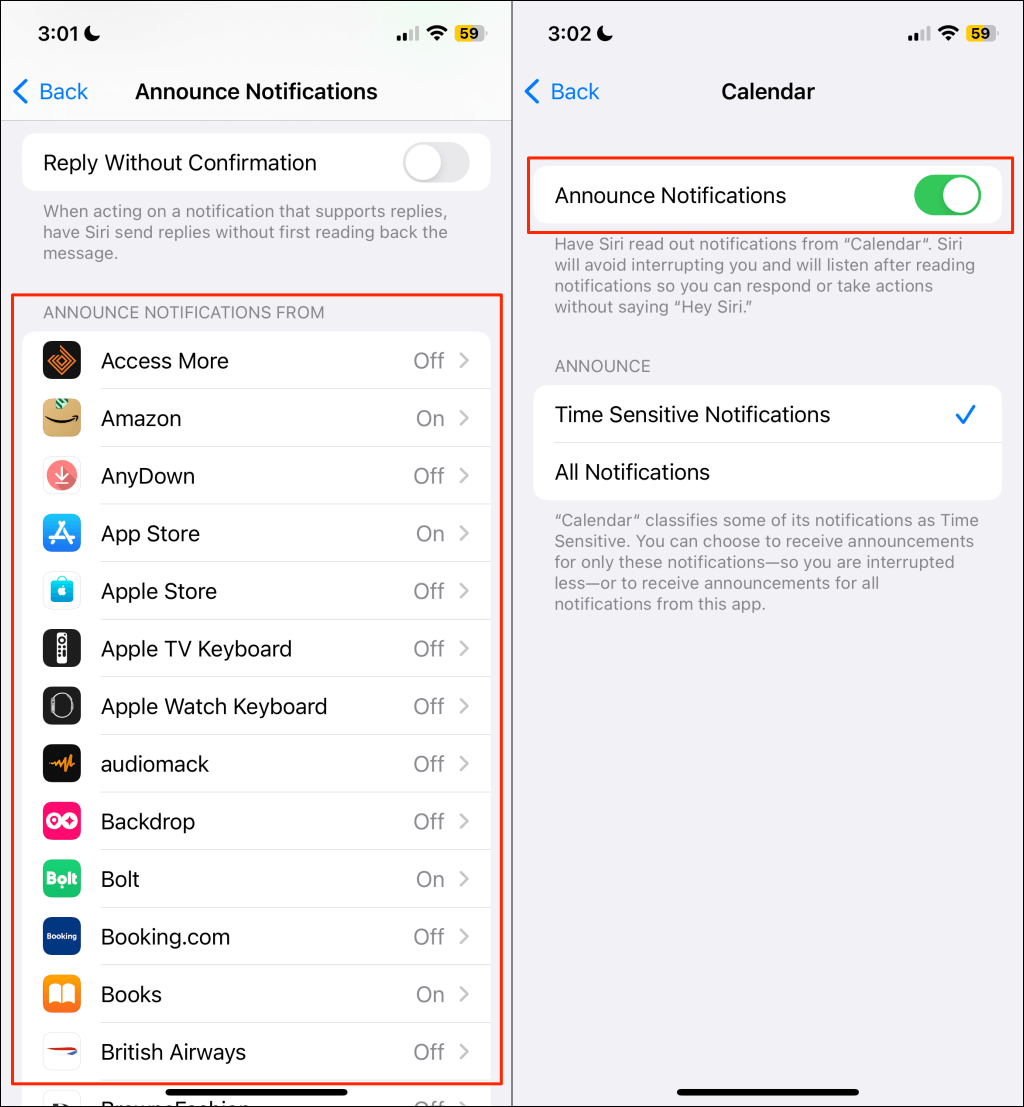
Остановить объявления Siri из настроек Siri
Перейдите в «Настройки» > «Siri и поиск» > «Объявлять уведомления» и отключите «Наушники» в разделе «Объявить при подключении к».
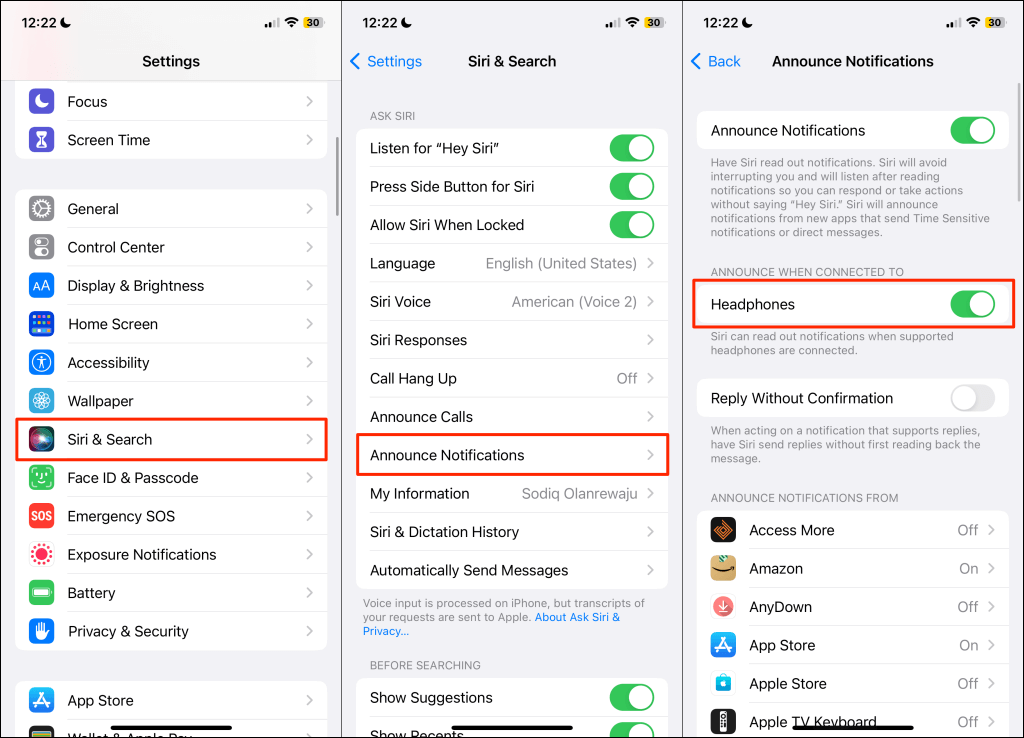
Остановить объявления Siri из панели управления
Если в Центре управления вашего устройства есть элемент управления «Объявления уведомлений», вы можете временно остановить объявления Siri одним нажатием кнопки.
Проведите вниз от правого верхнего угла экрана вашего iPhone или iPad, чтобы открыть Центр управления. Если на вашем iPhone/iPad есть кнопка «Домой», вместо этого проведите пальцем вверх от нижнего края экрана.
Коснитесь красного значка колокольчика, чтобы отключить уведомления Siri до следующего дня. Вы также можете отключить звук объявлений Siri на час — нажмите и удерживайте значок колокольчика и выберите «Отключить звук» на 1 час.
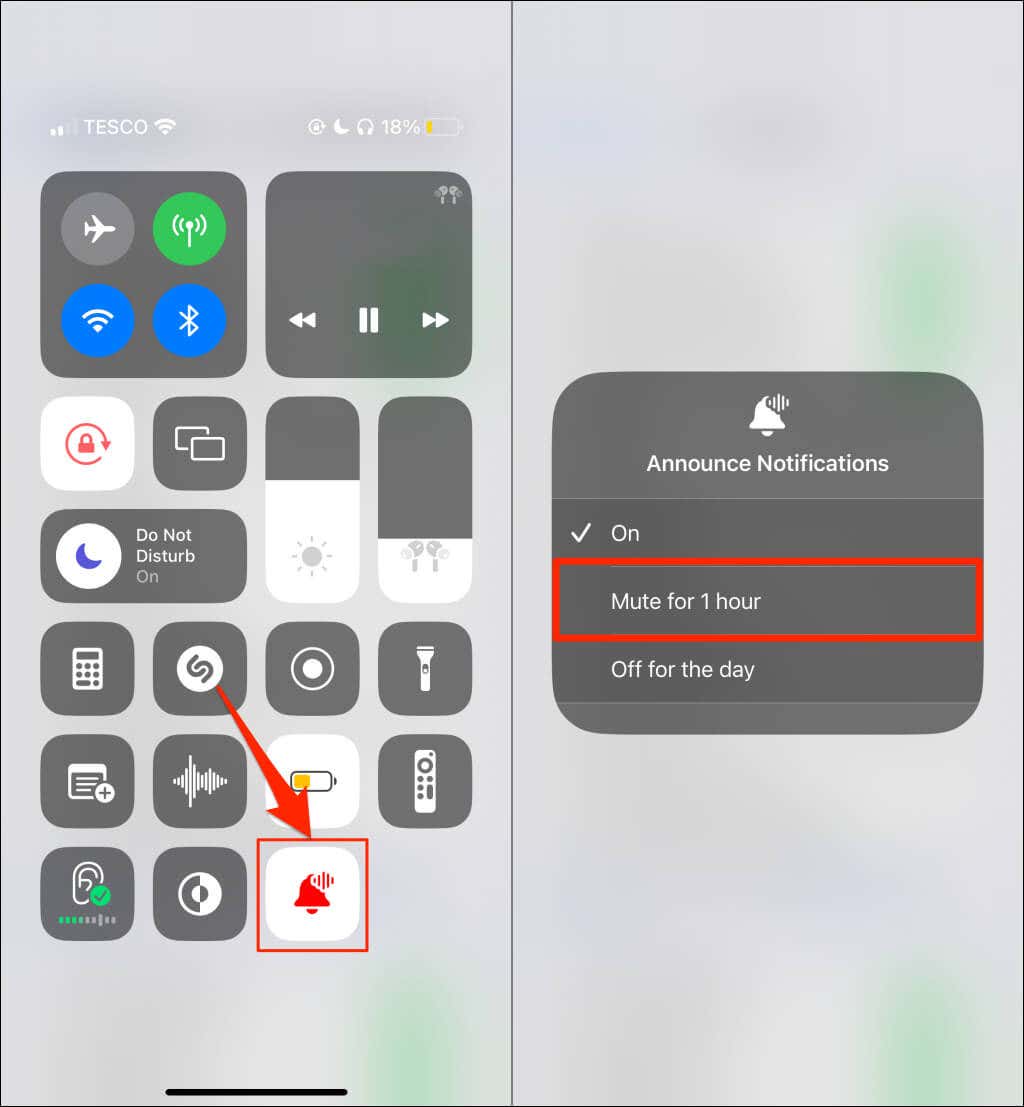
Удаление элемента управления «Объявлять сообщения» из функции из Центра управления навсегда лишает Siri возможности читать уведомления о сообщениях.
Перейдите в «Настройки»> «Центр управления» и коснитесь красного значка «минус» рядом с «Объявлять сообщения».
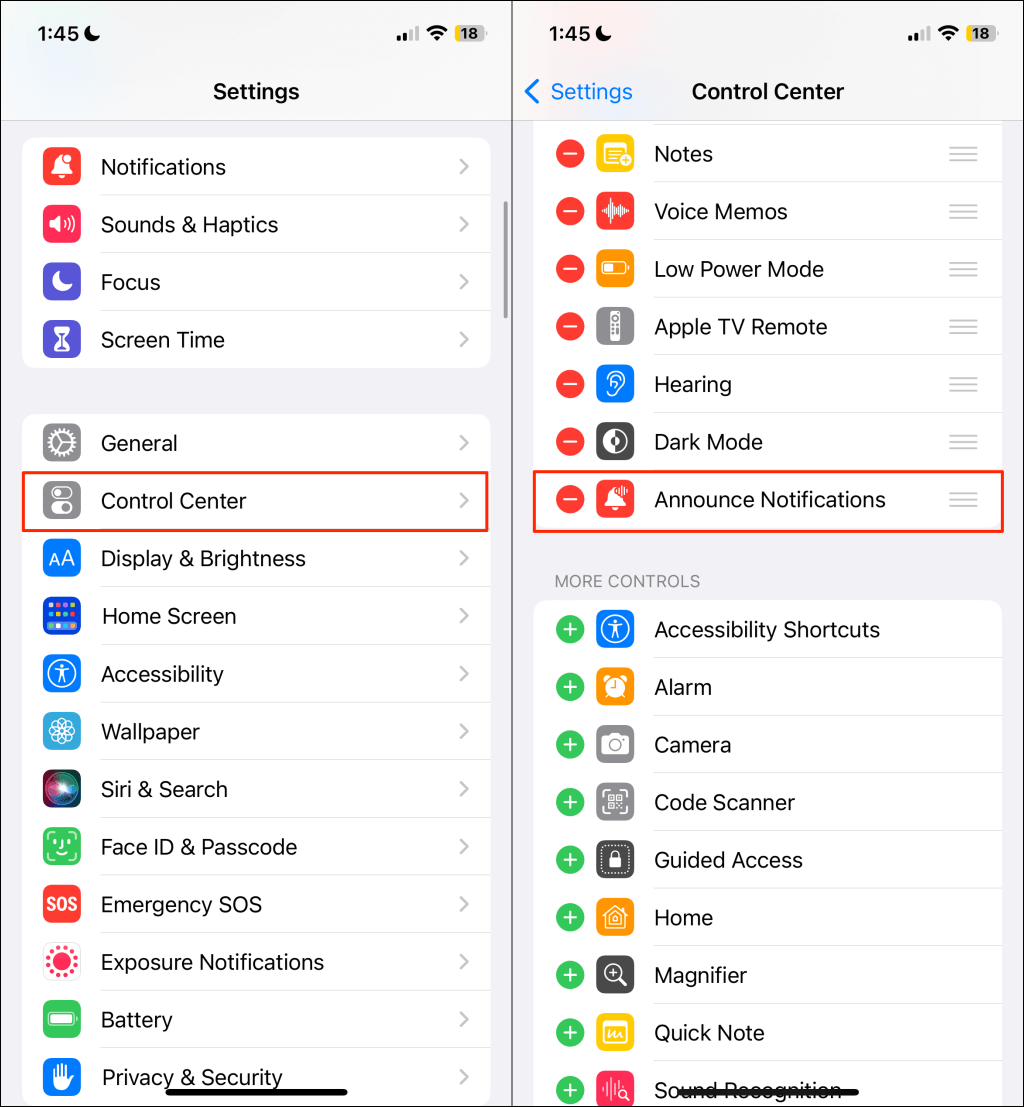
Выньте один наушник
Быстрый способ запретить Siri объявлять несколько уведомлений — вынуть один из наушников. Удаление наушников AirPods Max или Beats также останавливает объявления Siri.
Остановить объявления Siri для определенных уведомлений или приложений

Если вы не хотите, чтобы Siri объявляла все уведомления для приложения, настройте параметры уведомлений Siri приложения, чтобы объявлять только «Прямые сообщения», «Уведомления с учетом времени» или и то, и другое.
Это заглушает объявления для общих уведомлений и сводит к минимуму прерывания Siri при использовании наушников. Например, вы можете настроить Siri так, чтобы она анонсировала только прямые сообщения из Instagram и отключала звук для других уведомлений.
Перейдите в «Настройки» > «Уведомления» > «Объявлять уведомления» и выберите приложение в разделе «Объявить уведомления от».
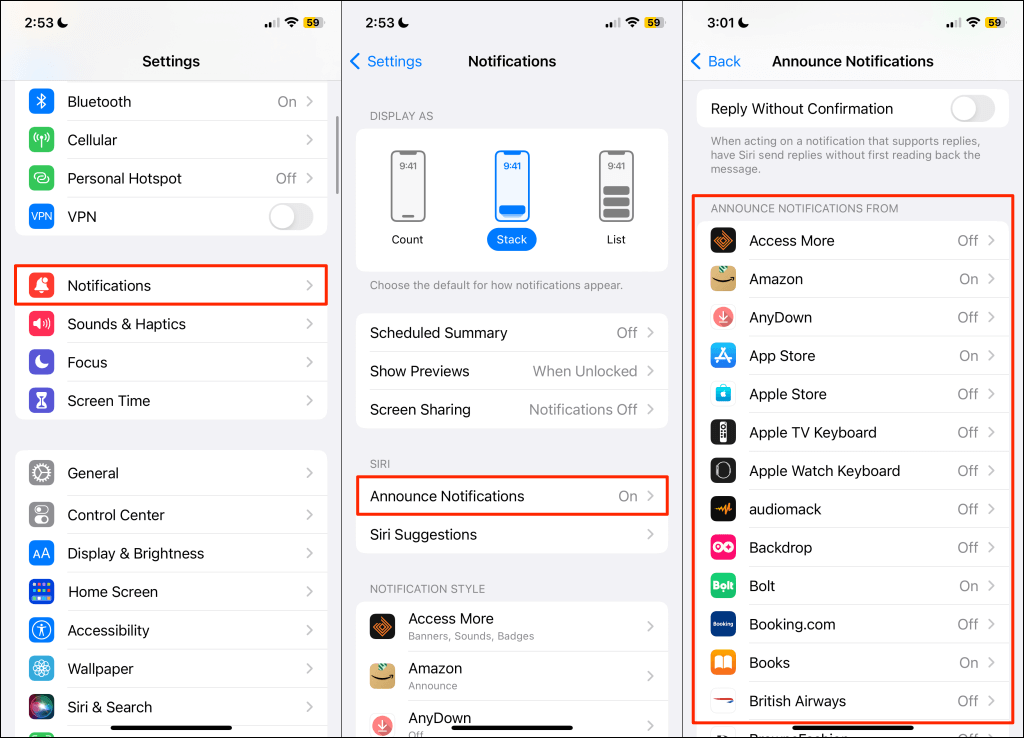
В зависимости от приложения выберите «Прямые сообщения», «Уведомления с учетом времени» или «С учетом времени и прямые сообщения».
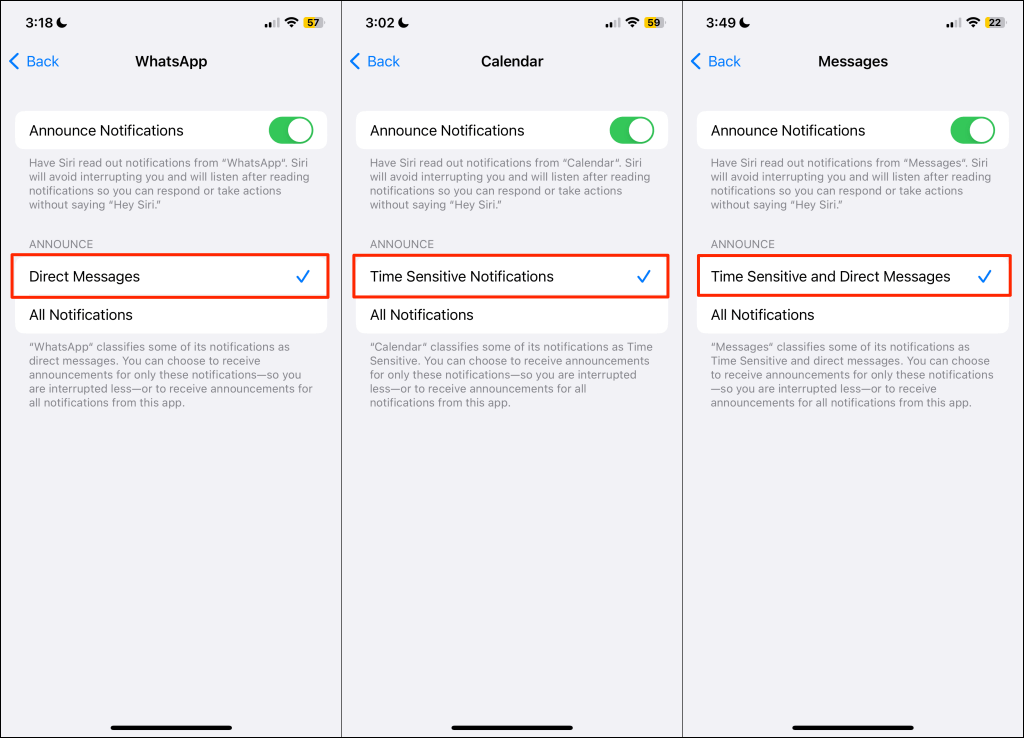
Больше никаких сообщений
Вот как вы мешаете Siri читать тексты на Apple AirPods или наушниках. Настройте функцию «Объявления уведомлений», чтобы разрешить объявления для определенных приложений или типов уведомлений.
Программы для Windows, мобильные приложения, игры - ВСЁ БЕСПЛАТНО, в нашем закрытом телеграмм канале - Подписывайтесь:)






